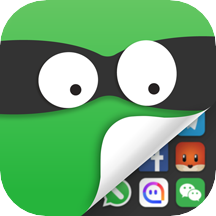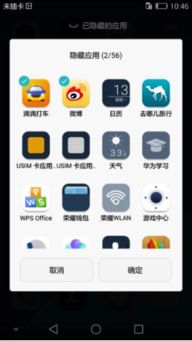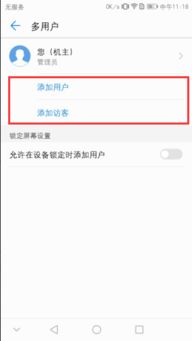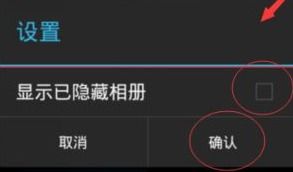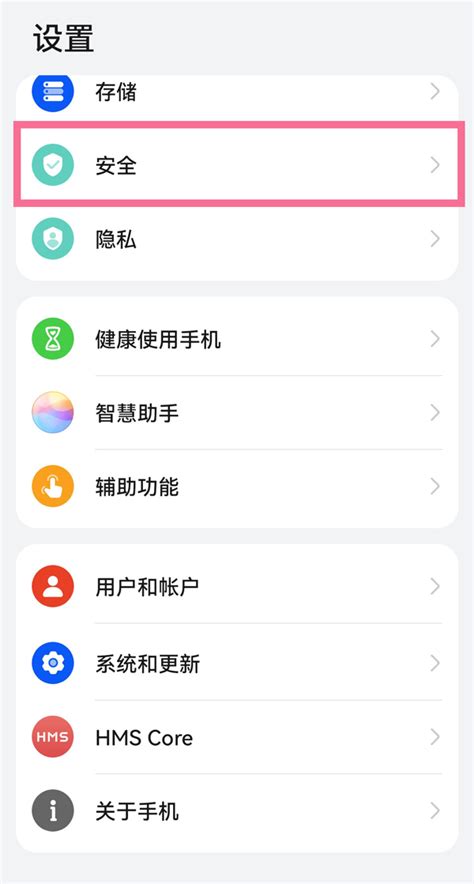华为手机快速教程:轻松隐藏应用,保护隐私
在智能手机普及的今天,隐私保护成为了用户关注的焦点。华为手机,作为全球领先的智能手机品牌之一,提供了多种方式来帮助用户隐藏应用程序,从而增强个人隐私的安全性。本文将详细介绍华为手机如何隐藏应用,从隐私空间、应用锁、桌面布局调整以及应用分身等多个维度展开,以满足不同用户的需求。

隐私空间:打造专属私密领域
隐私空间是华为手机独有的一项功能,它允许用户在手机内创建一个独立的、加密的空间。在这个空间中,用户可以自由安装和使用应用程序,而不必担心隐私泄露的风险。这一功能特别适用于存放敏感应用、照片、视频等私人资料。

操作步骤
1. 打开设置:首先,在手机主界面上找到并点击“设置”应用程序。

2. 进入隐私设置:在设置菜单中,向下滑动并找到“隐私”选项,点击进入。
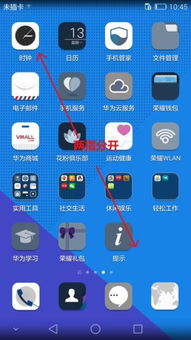
3. 创建隐私空间:在隐私设置中,找到“隐私空间”选项并点击。根据提示,设置隐私空间的密码或指纹验证方式,并完成隐私空间的创建。
4. 安装应用:进入隐私空间后,即可像在主空间一样下载并安装您想要隐藏的应用程序。这些应用将仅在隐私空间中可见和使用。
应用锁:直接锁定敏感应用
除了隐私空间外,华为手机还提供了应用锁功能,这是一种更为直接的应用隐藏方式。通过为特定应用设置密码或指纹锁,用户可以在不解锁的情况下,有效防止他人访问这些应用。
操作步骤
1. 打开安全设置:在手机设置中,找到并点击“安全”选项。
2. 启用应用锁:在安全设置中,找到“应用锁”并启用该功能。根据提示,设置应用锁的密码或指纹验证方式。
3. 选择应用:在应用锁设置中,浏览并选择您希望隐藏的应用。对于每个应用,开启其对应的锁定开关。
4. 使用应用:此后,每当您或他人尝试打开这些被锁定的应用时,都需要先输入密码或进行指纹验证。
桌面布局调整:隐藏应用图标
华为手机还允许用户通过调整桌面布局来隐藏应用图标,从而在不使用应用锁或隐私空间的情况下,实现一定程度的隐私保护。抽屉风格布局就是一种常用的方法。
操作步骤
1. 进入桌面设置:在手机设置中,找到并点击“桌面和壁纸”选项。
2. 选择桌面风格:在桌面和壁纸设置中,找到“桌面风格”选项并点击进入。
3. 启用抽屉风格:在桌面风格选项中,选择“抽屉风格”并确认。此时,手机桌面将采用抽屉式布局,应用图标将被隐藏在抽屉中。
4. 访问隐藏应用:要访问隐藏的应用,用户需要上滑桌面以打开抽屉,并在其中查找并启动所需的应用。
值得注意的是,部分华为手机型号还支持通过长按应用图标的方式将其直接隐藏至桌面的某个特定区域(如“隐藏应用”区域)。具体操作方法可能因手机型号而异,用户可参考手机说明书或在线帮助文档获取详细信息。
应用分身:双重身份,双重保护
应用分身是华为手机提供的另一项实用功能,它允许用户在同一台手机上创建某个应用的多个实例(分身)。虽然这一功能本身并不直接用于隐藏应用,但它可以通过为敏感应用创建分身来间接实现隐藏效果。
操作步骤
1. 打开设置:在手机主界面中找到并点击“设置”应用程序。
2. 进入应用分身设置:在设置菜单中,向下滑动并找到“应用分身”选项(可能位于“应用和通知”或“应用管理”等类别下)。
3. 选择应用:在应用分身设置中,浏览并选择您希望创建分身的应用。对于每个选中的应用,点击其旁边的“开启”按钮。
4. 使用分身应用:应用分身创建完成后,手机桌面上将出现该应用的分身图标。用户可以通过分身图标启动并使用分身应用,而原始应用则保持不变并可通过常规方式访问。
需要注意的是,应用分身功能主要用于满足用户在同一设备上使用多个账号的需求(如同时登录两个微信账号)。虽然它可以通过为敏感应用创建分身来间接实现隐藏效果,但并非所有应用都支持分身功能且分身应用也可能受到一定的限制(如无法同时接收两个账号的消息通知)。
结语
华为手机提供了多种灵活的方式来帮助用户隐藏应用程序,包括隐私空间、应用锁、桌面布局调整以及应用分身等。用户可以根据自己的需求和习惯选择最适合自己的方法。无论是想要为敏感应用创建一个独立的私密空间,还是希望通过简单的密码或指纹验证来保护应用安全,华为手机都能提供有效的解决方案。同时,通过调整桌面布局或使用应用分身功能,用户还可以在不牺牲便利性的前提下实现一定程度的隐私保护。
-
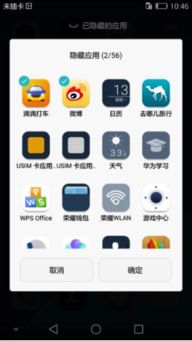 揭秘!华为手机如何轻松隐藏软件,保护你的隐私秘密?资讯攻略10-25
揭秘!华为手机如何轻松隐藏软件,保护你的隐私秘密?资讯攻略10-25 -
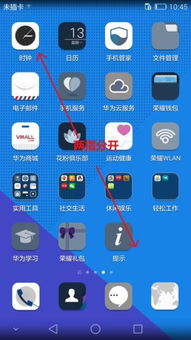 华为手机如何隐藏应用图标,保护隐私?资讯攻略10-24
华为手机如何隐藏应用图标,保护隐私?资讯攻略10-24 -
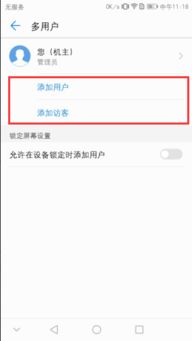 华为手机用户如何有效地隐藏或伪装应用(App)图标?资讯攻略10-25
华为手机用户如何有效地隐藏或伪装应用(App)图标?资讯攻略10-25 -
 揭秘!华为手机如何轻松隐藏你的私人应用资讯攻略10-25
揭秘!华为手机如何轻松隐藏你的私人应用资讯攻略10-25 -
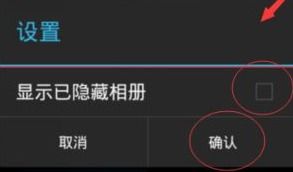 华为手机怎样隐藏相册中的隐私照片?资讯攻略10-31
华为手机怎样隐藏相册中的隐私照片?资讯攻略10-31 -
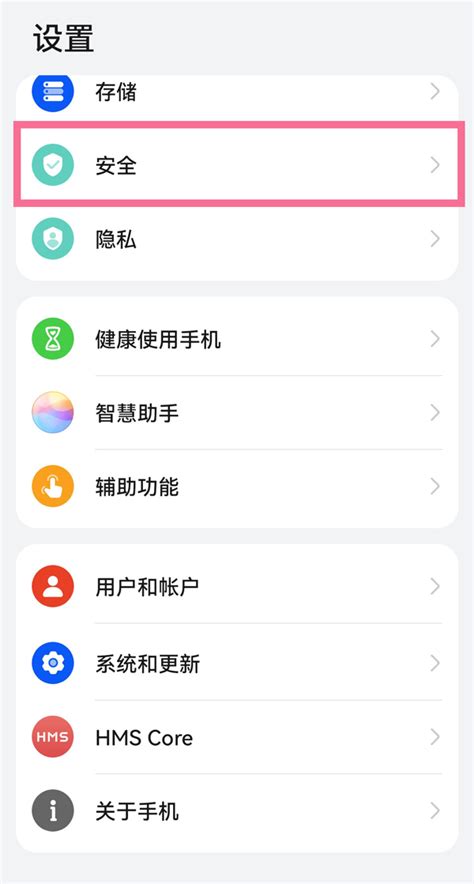 揭秘!华为手机用户必知:如何巧妙隐藏应用,让隐私无迹可寻?资讯攻略10-25
揭秘!华为手机用户必知:如何巧妙隐藏应用,让隐私无迹可寻?资讯攻略10-25